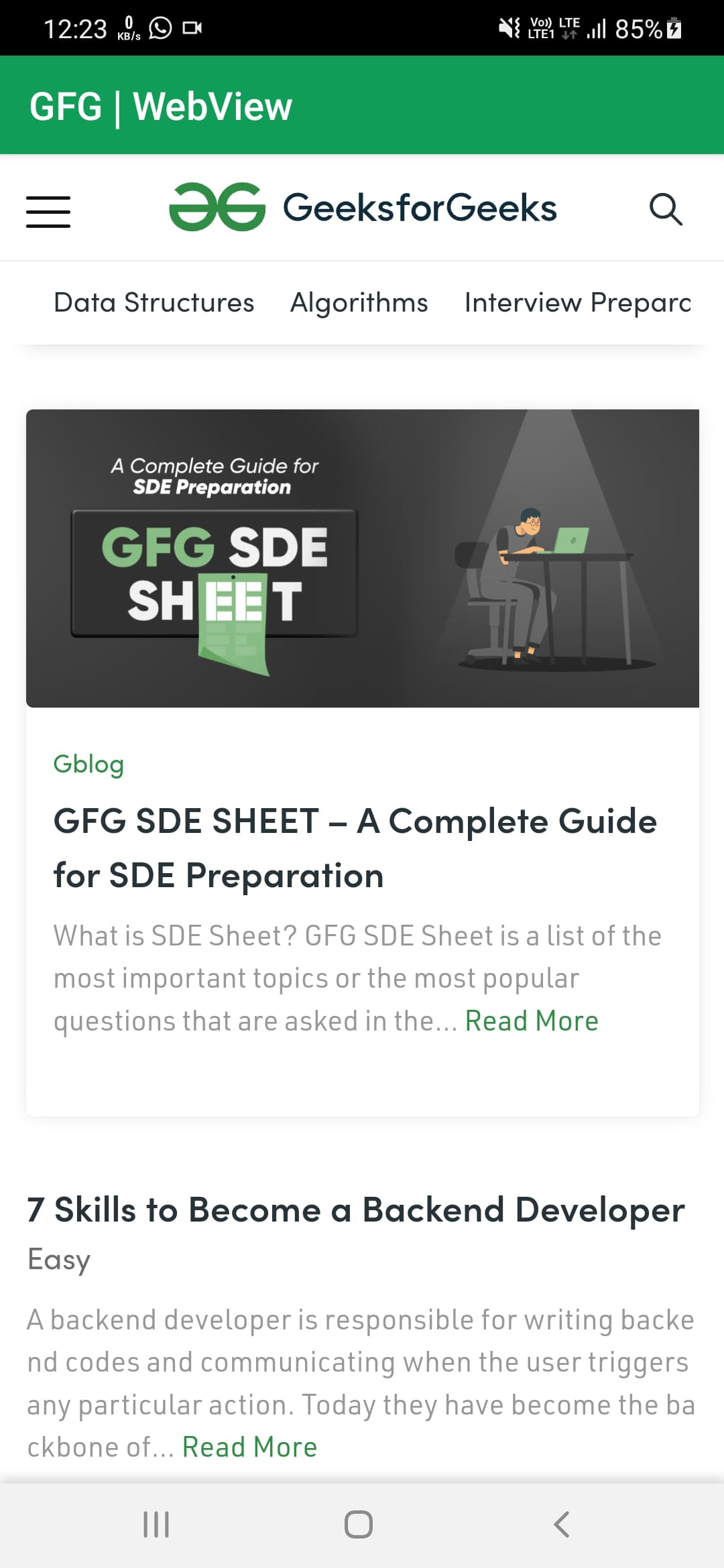使用 Jetpack Compose 在 Android 中的 WebView
在 Android 中, WebView是 View Class 的扩展,它允许我们显示网页。简单来说,如果你想在 Activity Layout 中显示一个网页,那么你可以实现一个 WebView 来显示它。它与浏览器非常相似,但不是一个。 WebView 可以被称为浏览器的显示或预览,因为它缺少浏览器的大部分功能,例如搜索输入、新选项卡、隐身等。在本文中,我们将向您展示如何实现Android 中使用 Jetpack Compose 的 WebView。 IDE 准备就绪后,请按照以下步骤操作。
分步实施
第 1 步:在 Android Studio 中创建一个新项目
要在 Android Studio 中创建新项目,请参阅如何在 Android Studio 中创建/启动新项目。选择模板时,选择Empty Compose Activity 。如果您没有找到此模板,请尝试将 Android Studio 升级到最新版本。我们在Kotlin中演示了该应用程序,因此请确保在创建新项目时选择 Kotlin 作为主要语言。
第 2 步:在 AndroidManifest.xml 文件中添加 INTERNET 权限
导航到AndroidManifest.xml文件并添加INTERNET权限,如下所示。
XML
Kotlin
package com.geeksforgeeks.jcwebview
import android.os.Bundle
import android.view.ViewGroup
import android.webkit.WebView
import android.webkit.WebViewClient
import androidx.activity.ComponentActivity
import androidx.activity.compose.setContent
import androidx.compose.material.*
import androidx.compose.runtime.Composable
import androidx.compose.ui.graphics.Color
import androidx.compose.ui.tooling.preview.Preview
import androidx.compose.ui.viewinterop.AndroidView
class MainActivity : ComponentActivity() {
override fun onCreate(savedInstanceState: Bundle?) {
super.onCreate(savedInstanceState)
setContent {
// Calling the composable function
// to display element and its contents
MainContent()
}
}
}
// Creating a composable
// function to display Top Bar
@Composable
fun MainContent() {
Scaffold(
topBar = { TopAppBar(title = { Text("GFG | WebView", color = Color.White) }, backgroundColor = Color(0xff0f9d58)) },
content = { MyContent() }
)
}
// Creating a composable
// function to create WebView
// Calling this function as
// content in the above function
@Composable
fun MyContent(){
// Declare a string that contains a url
val mUrl = "https://www.geeksforgeeks.org"
// Adding a WebView inside AndroidView
// with layout as full screen
AndroidView(factory = {
WebView(it).apply {
layoutParams = ViewGroup.LayoutParams(
ViewGroup.LayoutParams.MATCH_PARENT,
ViewGroup.LayoutParams.MATCH_PARENT
)
webViewClient = WebViewClient()
loadUrl(mUrl)
}
}, update = {
it.loadUrl(mUrl)
})
}
// For displaying preview in
// the Android Studio IDE emulator
@Preview(showBackground = true)
@Composable
fun DefaultPreview() {
MainContent()
}第 3 步:使用 MainActivity.kt 文件
转到MainActivity.kt文件并参考以下代码。下面是MainActivity.kt文件的代码。代码中添加了注释以更详细地理解代码。
科特林
package com.geeksforgeeks.jcwebview
import android.os.Bundle
import android.view.ViewGroup
import android.webkit.WebView
import android.webkit.WebViewClient
import androidx.activity.ComponentActivity
import androidx.activity.compose.setContent
import androidx.compose.material.*
import androidx.compose.runtime.Composable
import androidx.compose.ui.graphics.Color
import androidx.compose.ui.tooling.preview.Preview
import androidx.compose.ui.viewinterop.AndroidView
class MainActivity : ComponentActivity() {
override fun onCreate(savedInstanceState: Bundle?) {
super.onCreate(savedInstanceState)
setContent {
// Calling the composable function
// to display element and its contents
MainContent()
}
}
}
// Creating a composable
// function to display Top Bar
@Composable
fun MainContent() {
Scaffold(
topBar = { TopAppBar(title = { Text("GFG | WebView", color = Color.White) }, backgroundColor = Color(0xff0f9d58)) },
content = { MyContent() }
)
}
// Creating a composable
// function to create WebView
// Calling this function as
// content in the above function
@Composable
fun MyContent(){
// Declare a string that contains a url
val mUrl = "https://www.geeksforgeeks.org"
// Adding a WebView inside AndroidView
// with layout as full screen
AndroidView(factory = {
WebView(it).apply {
layoutParams = ViewGroup.LayoutParams(
ViewGroup.LayoutParams.MATCH_PARENT,
ViewGroup.LayoutParams.MATCH_PARENT
)
webViewClient = WebViewClient()
loadUrl(mUrl)
}
}, update = {
it.loadUrl(mUrl)
})
}
// For displaying preview in
// the Android Studio IDE emulator
@Preview(showBackground = true)
@Composable
fun DefaultPreview() {
MainContent()
}
输出:
运行应用程序时,您将看到应用程序中加载了 URL,如下所示。要确保的一件事是保持设备连接到活动网络,否则 URL 将不会加载。